Einige PC-Benutzer erhalten nach der Installation von Virtual DJ oder einer ähnlichen Software auf ihrem Windows 11/10-PC die Fehlermeldung DirectX konnte nicht initialisiert werden. Bitte installieren Sie die richtigen Treiber für Ihre Grafikkarte, obwohl die Grafikkarte ihres Computers DirectX-fähig ist. Dieser Beitrag bietet die am besten geeigneten Lösungen zur Lösung dieses Problems.
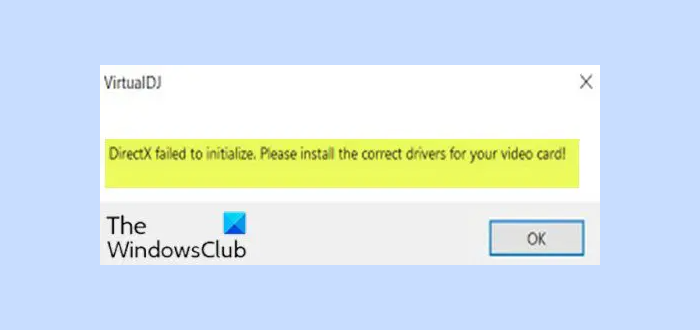
Der normale Grund für diesen DirectX-Fehler liegt darin, dass Ihr Computer aus irgendeinem Grund denkt, dass Ihre Grafikkarte DirectX nicht unterstützt, obwohl dies der Fall ist.
DirectX konnte nicht initialisiert werden
Wenn Sie mit diesem Problem konfrontiert sind, können Sie unsere unten aufgeführten Lösungsvorschläge in beliebiger Reihenfolge ausprobieren und sehen, ob das zur Lösung des Problems beiträgt.
- Grafikkartentreiber aktualisieren
- Aktualisieren Sie die DirectX-Version
- Installieren Sie Visual C++ Redistributable
- Deaktivieren Sie die Hardwarebeschleunigung
- Installieren Sie die 32-Bit-Version der App
Werfen wir einen Blick auf die Beschreibung des Prozesses für jede der aufgeführten Lösungen.
1]Grafikkartentreiber aktualisieren
Für diese Lösung müssen Sie Ihren Grafikkartentreiber aktualisieren und prüfen, ob der Fehler behoben ist.
2]DirectX-Version aktualisieren
DirectX ist eine Reihe von Multimedia-Technologien, die für viele Windows-Spiele und -Software erforderlich sind. Wenn auf Ihrem PC nicht die richtige Version von DirectX installiert ist (auf der Produktverpackung sollte angegeben sein, welche Sie benötigen), funktioniert Ihre Software möglicherweise nicht ordnungsgemäß.
Im Allgemeinen ist Microsoft oder Windows Update der beste Ort, um auf die neueste DirectX-Version zu aktualisieren. Wenn Sie Windows 10 haben, ist bereits die neueste Version von DirectX installiert.
Nicht alle Windows-Versionen können die neuesten Versionen von DirectX ausführen.
3]Installieren Sie Visual C++ Redistributable
Microsoft Visual C++ Redistributable ist eine Reihe von Laufzeitbibliotheksdateien, die von vielen auf dem PC installierten Programmen, sogar einem Teil von Windows, verwendet werden. Wenn Sie sie deinstallieren, werden auf jeden Fall alle Programme, die von ihnen abhängen, nicht mehr funktionieren. In einem solchen Fall müssen Sie die erforderliche Version erneut installieren.
4]Deaktivieren Sie die Hardwarebeschleunigung
Unter Hardwarebeschleunigung versteht man in der Informatik die Verwendung von Computerhardware, die speziell dafür entwickelt wurde, einige Funktionen effizienter auszuführen, als dies mit Software möglich ist, die auf einer Allzweck-Zentraleinheit ausgeführt wird. Beispielsweise können Visualisierungsprozesse auf eine Grafikkarte ausgelagert werden, um eine schnellere und qualitativ hochwertigere Wiedergabe von Videos und Spielen zu ermöglichen und gleichzeitig die CPU für andere Aufgaben freizugeben.
Für diese Lösung müssen Sie die Hardwarebeschleunigung deaktivieren und prüfen, ob das vorliegende Problem behoben ist.
5]Installieren Sie die 32-Bit-Version der App
Wenn die von Ihnen installierte Software, die den DirectX-Fehler auslöst, eine 64-Bit-Version ist, können Sie, sofern verfügbar, die 32-Bit-Version der Software herunterladen und versuchen, sie zu installieren.
Ich hoffe das hilft!
Verwandter Beitrag: DirectX-Setup-Fehler, ein interner Fehler ist aufgetreten.






